Случайно удалили или потеряли данные на диске HFS+?
Не волнуйтесь, Wondershare Recoverit может вернуть ваши потерянные файлы буквально за 3 шага. Профессиональная, но простая в использовании программа для восстановления данных абсолютно надежна и на 100% безопасна).
По умолчанию диски Mac, отформатированные с помощью Apple APFS или Файловые системы HFS+ не распознаются Windows. В результате при подключении накопителя к компьютеру предоставляется возможность только форматировать диски.
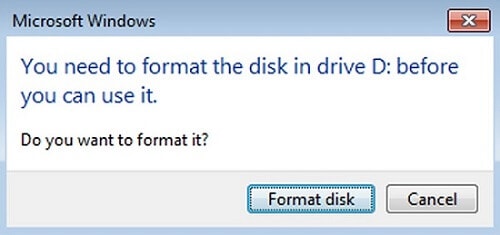
Файловая система FAT рекомендуется, если вы собираетесь использовать диск как в Windows, так и в macOS. Но что делать, если вы не можете отформатировать диск для Mac? Здесь на помощь приходят сторонние решения. Чтобы решить эту проблему, ознакомьтесь с тремя способами, позволяющими читать Mac HFS+ в Windows. Вы можете использовать HFS Explorer и Paragon HFS+ для Windows или установить Apple HFS+ Drivers.
Способ 1: Чтение HFS+ в Windows с помощью HFS Explorer
HFS Explorer - это программа, которая может читать диски, отформатированные под Mac, и файловые системы, такие как HFS (macOS Standard), HFS+ (macOS Extended) и HFSX (macOS extended с чувствительными к регистру именами файлов). Для использования HFS Explorer требуется наличие среды выполнения Java.
Как использовать HFS Explorer
Здесь представлены пошаговые инструкции по использованию HFS Explorer для чтения отформатированных дисков Mac HFS+ в Windows.
Шаг 1. Скачайте HFSExplorer для Windows бесплатно. Установите и запустите программу.
Примечание: Для использования этой программы вам понадобится Java. Если в вашей системе еще не установлена Java, вам будет выдан соответствующий запрос; в ином случае программа незапустится).
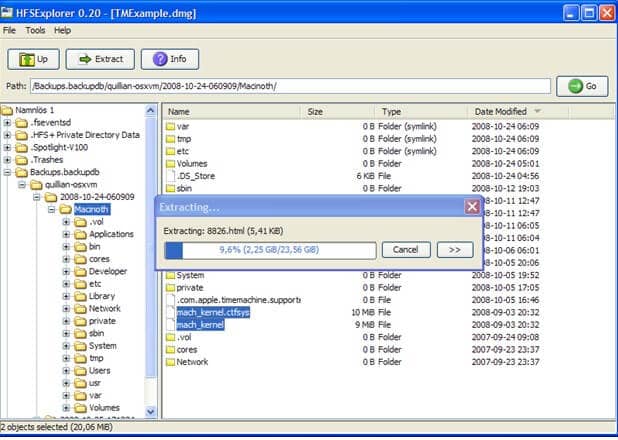
Шаг 2. Подключите диск, отформатированный для Mac, к ПК с Windows и выберите Файл > "Загрузить файловую систему" с устройства из строки меню.
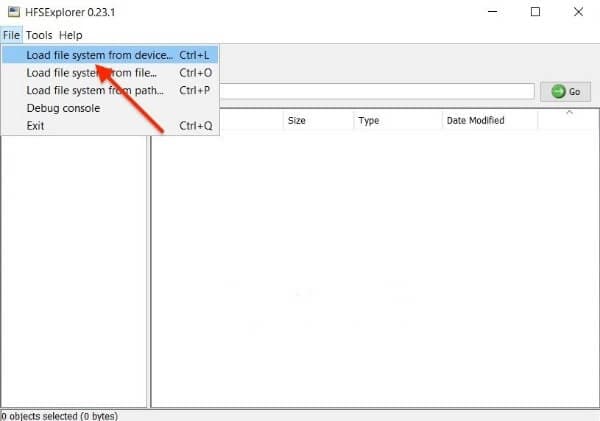
Шаг 3. Нажмите кнопку "Загрузка".
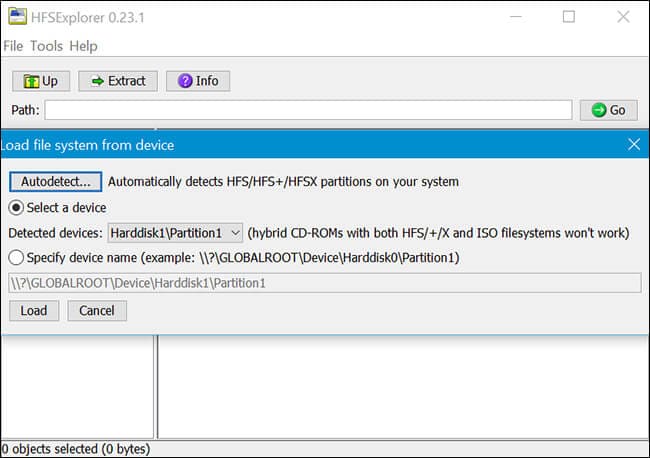
Шаг 4. Содержимое диска HFS+ будет отображено в окне приложения. Выберите файлы или папки для копирования, затем нажмите кнопку "Выписка" для копирования и сохранения в указанную папку. Файлы или папки будут скопированы в указанное вами место на вашем компьютере.
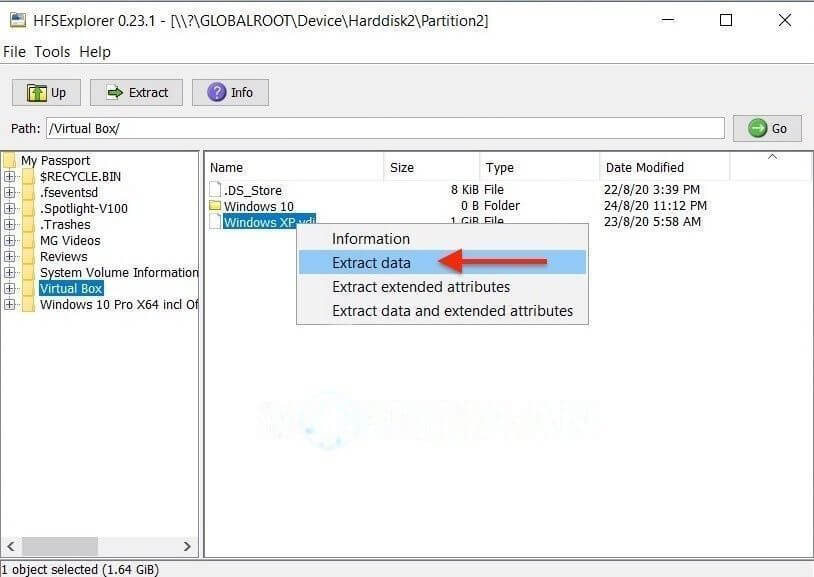
После завершения настройки проводник HFS ищет и находит файловую систему HFS+, предоставляя доступ к этим файлам.
Преимущества и недостатки HFS Explorer
Преимущества
Его можно использовать совершенно бесплатно
Имеет простой пользовательский интерфейс
Недостатки
Процесс не может одновременно обращаться к файловой системе
Нет моментальных снимков
Другие файловые системы имеют ограниченную поддержку собственных файлов
Стандарт наносекунд не используется для временных меток
Контрольные суммы для обеспечения целостности данных отсутствуют
Способ 2: Чтение HFS+ в Windows с помощью установки драйверов Apple HFS+
В 2017 году окончательный код для файловой системы Apple (APFS)стала доступна общественности вместе с macOS High Sierra. Если пользователь не указал иное, новейшая файловая система Apple используется по умолчанию при новых установках и обновлениях. Она была создана для устройств на базе флеш-памяти, что делает ее подходящим решением для масштабирования всей линейки продуктов Apple.
Как установить драйверы Apple HFS+
Установка драйверов Apple HFS+ - еще один вариант чтения дисков MacOS Extended в Windows. Однако прежде чем приступить к установке, убедитесь, что Paragon и Mac Drive удалены из системы. Здесь представлены пошаговые инструкции по установке драйверов Apple HFS+ Drivers.
Шаг 1. Загрузить и установите пакет драйверов для Windows. Затем распакуйте загруженный zip-файл. Затем скопируйте файлы AppleHFS.sys и AppleMNT.sys на жесткий диск.
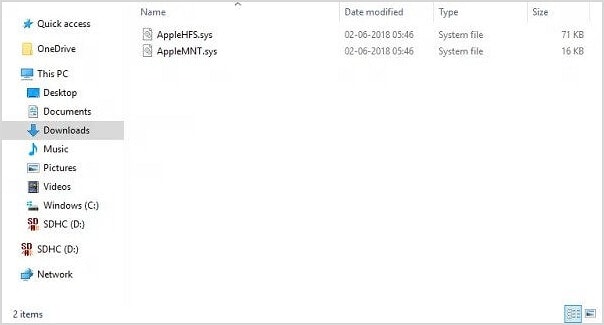
Шаг 2. Скопируйте файлы в C: Windows/System32/drivers/directory. Следующий шаг объединяет файл Add AppleHFS.reg с реестром Windows. Перейдите в загруженную папку и дважды щелкните файл .reg с именем Add AppleHFS.reg.

Шаг 3. Нажмите"Да" а затем "OK" в окне запроса. Перезагрузите систему. После завершения настройки подключите диск Mac HFS+ к ПК с Windows. Перейдите и найдите диск, отформатированный под Mac OS Extended.
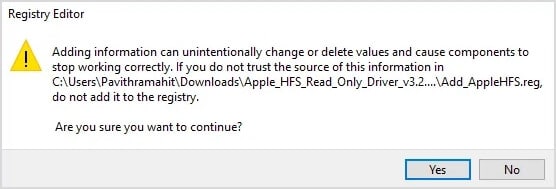
Этот способ позволит вам просмотреть все файлы HFS +. Стоит также отметить, что данное решение позволяет пользователям только читать. Вы не можете использовать вышеуказанные способы для редактирования или удаления файлов диска, отформатированного под Mac.
Преимущества и недостатки драйверов Apple HFS+
Преимущества
Позволяет клонировать один и тот же файл
Возможность создания моментальных снимков в режиме реального времени
Для обеспечения дополнительной безопасности он оснащен полнодисковым шифрованием
Контрольные суммы используются для обеспечения целостности метаданных
Повреждение метаданных предотвращается путем создания новых записей, а не перезаписи существующих
Улучшена производительность
Он эффективно управляет хранилищем, что позволяет увеличить свободное пространство
Недостатки
Контрольные суммы используются только для обеспечения целостности метаданных, а не данных пользователя
Сжатие - это не выход из положения
Доступ к зашифрованным томам могут получить только компьютеры под управлением macOS High Sierra
Диски Fusion не поддерживаются
Вы не можете использовать NVRAM для хранения данных
Способ 3: Чтение Mac HFS+ с помощью Paragon HFS+ для Windows
Paragon HFS+ для Windows стоит $19,95, но доступна 10-дневная бесплатная пробная версия. Если вам нужно восстановить файлы с диска, у вас есть 10 дней, чтобы установить этот драйвер файловой системы и скопировать файлы.
Как использовать Paragon HFS+ для Windows
Ниже приведены пошаговые инструкции по использованию Paragon HFS+ для Windows:
Шаг 1. Установите Paragon HFS+ для Windows.
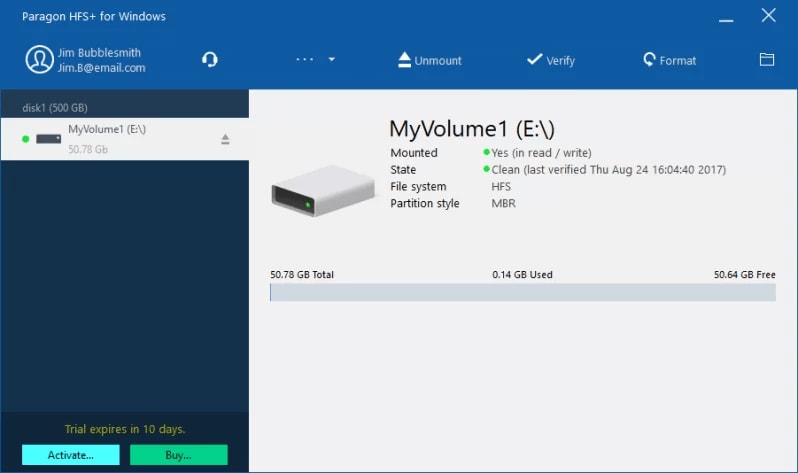
Шаг 2. Подключите диск HFS+ Mac к компьютеру.
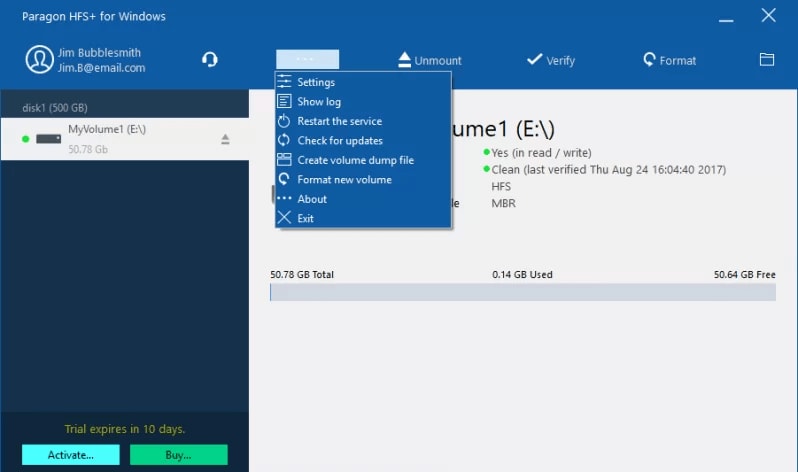
Шаг 3. Процесс завершен. Теперь ваш диск должен появиться в проводнике файлов.
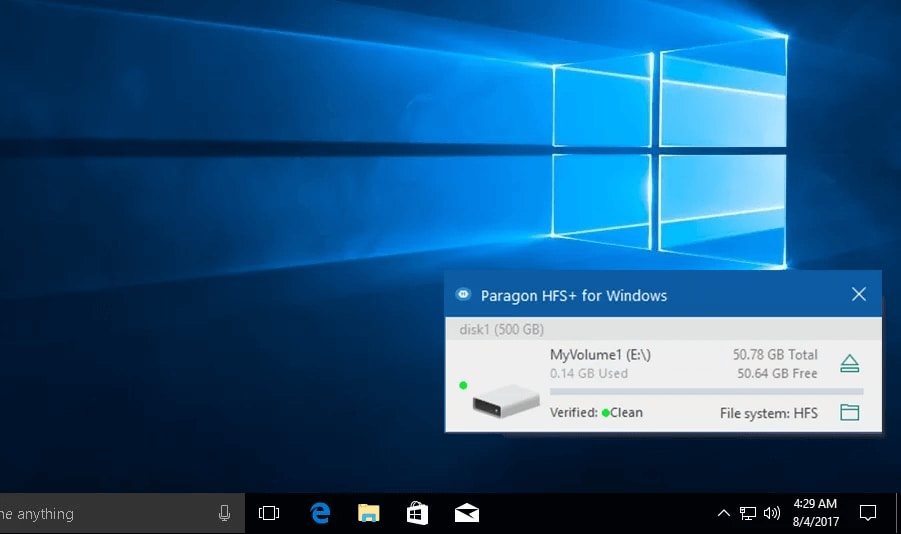
Преимущества и недостатки Paragon HFS+ для Windows
Преимущества
Он имеет стабильную производительность и высокую скорость
Файловая система Mac интегрирована в проводник файлов Windows
Он обеспечивает полный доступ для чтения и записи к дискам Mac, отформатированным в HFS, HFS + и HFSX.
Он позволяет программам Windows читать с диска Mac и записывать на него в Windows
Некоторые дополнительные функции стоят того, чтобы их приобрести
Недостатки
Если они загрузочные, B-дерево потеряет информацию о файлах, папках и размере тома, и диск станет доступным только для чтения.
Он не восстанавливает ваши данные и допускает повреждение.
Видеоинструкция о том, как читать отформатированные диски Mac HFS+ в Windows
Заключение
Несмотря на то, что вы не можете получить прямой доступ к диску, отформатированному под Mac, на компьютере с Windows, существуют полезные способы и инструменты, которые помогут вам прочитать Mac HFS+ на Windows.
Скорее всего, HFS+ уже закончила свое развитие и в будущем не будет никаких усовершенствований, а Apple HFS - это будущая файловая система для устройств Apple,благодаря своим возможностям. Кроме того, HFS Explorer не поддерживает доступ к диску , поэтому копирование чего-либо на диск с помощью этого инструмента невозможно. Если вам нужен доступ на чтение и запись с лучшей интеграцией, обратите внимание на альтернативу.
Альтернативой является программное обеспечение Paragon HFS+, которое легко интегрируется в Windows и позволяет использовать диск как любой другой диск, поддерживаемый Windows. Если вы готовы заплатить, вы можете приобрести программу Paragon HFS+, которая имеет важную функцию, которой не хватает HFS Explorer. Этот инструмент от Paragon устанавливает драйвер файловой системы, который позволяет получить доступ к диску, отформатированному под Mac, в File Explorer, как и к любому другому накопителю.
